Skrót Dysku Google w systemie Windows 7 / Vista pojawia się w folderze Ulubione, natomiast w Windows XP pojawia się w folderze Moje dokumenty. Skróty są dość łatwe w użyciu, ale jeśli korzystasz z konkretnej litery dysku, aby było wygodniej, możesz łatwo zamapować jeden na swoje konto Dysku Google.
Jeśli wygodnie używasz wiersza poleceń, możesz użyć polecenia DOS: subst . Lepszym i prostszym sposobem na utworzenie powiązania napędów jest użycie małego programu o nazwie Visual Subst. Jest to w zasadzie front-end GUI do polecenia podrzędnego.
Oto jak użyć Visual Subst, aby powiązać literę dysku z kontem Dysku Google:
Krok 1 : Pobierz i zainstaluj Visual Subst.
Krok 2 : Wybierz literę dysku, którą chcesz powiązać, a następnie wpisz ścieżkę do konta Dysku Google lub przejdź do ścieżki. W systemie Windows 7 / Vista powinien to być C: \ Users \ Username \ Google Drive, gdzie Nazwa użytkownika jest Twoją nazwą użytkownika Windows.
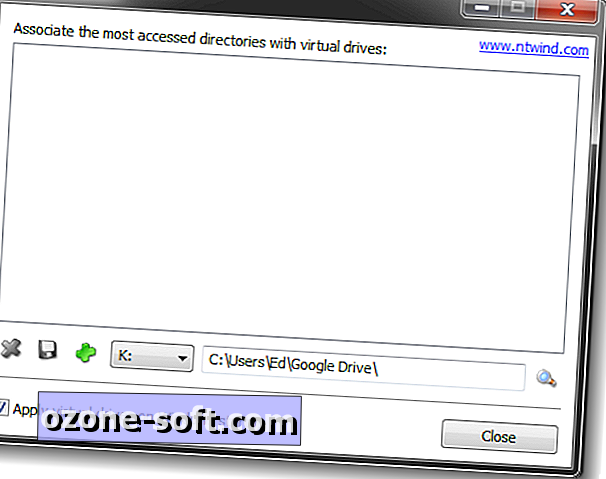
Krok 3 : Upewnij się, że zaznaczone jest pole "Zastosuj wirtualne dyski podczas uruchamiania systemu Windows", a następnie naciśnij zielony przycisk plus, aby dodać powiązanie.
Krok 4 : Po dodaniu powiązania dysk wirtualny pojawi się na liście Visual Subst.
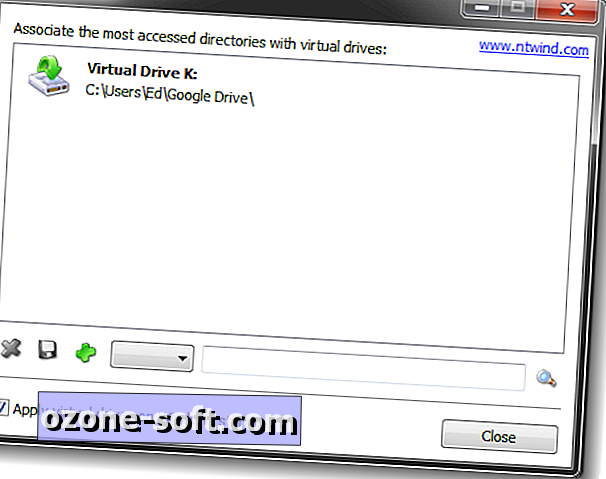
to jest to! Powinieneś teraz zobaczyć swoje konto na Dysku Google jako literę dysku w Eksploratorze Windows. Jeśli chcesz usunąć powiązanie, po prostu zaznacz je w Visual Subst i kliknij czerwony przycisk X.
Aby uzyskać więcej informacji na Dysku Google, zapoznaj się z pełnym przewodnikiem po poradach i wskazówkach, aby dowiedzieć się, jak zacząć, jak korzystać ze skrótów klawiszowych na Dysku Google i jak korzystać z Dysku Google na Androida.












Zostaw Swój Komentarz